このロールアウトには、個々のオブジェクトに対しテクスチャのベイク処理を行うためのコントロールがあります。ここでは、テクスチャが使用するマップ チャネル、レンダリングされる要素、およびレンダリングのサイズを選択します。また、ファイル名の生成を制御したり、レンダリングされたテクスチャ要素の形式を割り当てたりもします。
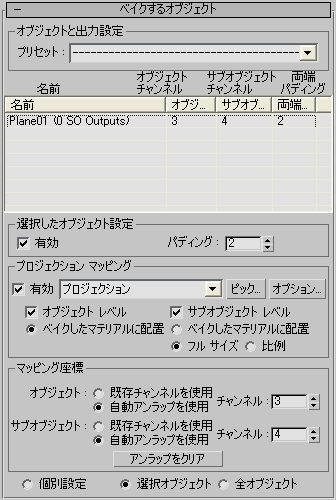
[オブジェクトと出力設定](Object and Output Settings)領域
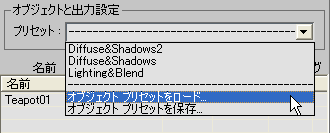
- [プリセット](Preset)ドロップダウン リスト
- あるオブジェクトの[テクスチャをレンダリング](Render To Texture)の現在の全設定(マップのタイプやサイズなど)をプリセットとして保存し、それを別の 1 つまたは複数のオブジェクトにロードすることができます。 [テクスチャをレンダリング](Render To Texture)のプリセットには、RTP ファイル名の拡張子が使用されます。プリセットには、[ベイク処理するオブジェクト](Objects to Bake)および[出力](Output)ロールアウトと[投影オプション](Projection Options)ダイアログ ボックスにあるすべての設定が含まれます。ただし、[ベイク処理するオブジェクト](Objects To Bake)ロールアウト
 [投影マッピング](Projection Mapping)領域の[オブジェクト レベル](Object Level)および[サブオブジェクト レベル](Sub-Object Levels)ラジオ ボタンと、[ベイク処理するオブジェクト](Objects To Bake)ロールアウト
[投影マッピング](Projection Mapping)領域の[オブジェクト レベル](Object Level)および[サブオブジェクト レベル](Sub-Object Levels)ラジオ ボタンと、[ベイク処理するオブジェクト](Objects To Bake)ロールアウト  [マッピング座標](Mapping Coordinates)領域の[自動アンラップを使用](Use Automatic Unwrap)
[マッピング座標](Mapping Coordinates)領域の[自動アンラップを使用](Use Automatic Unwrap)  [チャネル](Channel)の値は除外されます。
[チャネル](Channel)の値は除外されます。 リストの上部では、ロードする既存のプリセットを選択できます。 プリセットはオブジェクト リストのすべてのオブジェクトに適用されます。ドロップダウン リストには、最近使用したマップを最大 10 個まで、ロードまたは保存した順で表示でき、一番最近のものが 1 番上に表示されます。
ロードするプリセットを選択するとダイアログ ボックスが開き、そのプリセットが格納されているファイルのパスと名前が表示されます。ロードするプリセットが正しければ開くを、正しくなければ[キャンセル](Cancel)をクリックしてください。
さらに、[投影マッピング](Projection Mapping)が有効になっている場合は、それに関連するメッセージも表示されます。たとえば、ターゲット オブジェクトに[投影](Projection)モディファイヤが必要な場合は、[選択](Pick)機能を使ってモディファイヤを追加するように求められます。
- オブジェクト プリセットをロードリストにないプリセットをロードできます。 プリセットはオブジェクト リストのすべてのオブジェクトに適用されます。このコマンドは、オブジェクトのリストにエントリが 1 つ以上ある場合にのみ表示されます。
- オブジェクト プリセットを保存現在の設定を、後で再利用できるようにプリセットとして保存します。 注: プリセットを保存できるのは、オブジェクトのリストにエントリが 1 つだけ表示されている場合に限られます。
オブジェクト リスト
選択したすべてのオブジェクトを表示します。このダイアログ ボックスはモードレスのため、開いたままの状態で選択を変更できます。リストはダイナミックに更新されます。
- [名前](Name)列
- オブジェクト名を表示します。
- [マップ チャネル](Map Channel)列
- オブジェクトの現在のマップ チャネル設定を表示します。
- [両端パディング](Edge Padding)列
- オブジェクトの現在のエッジ パディング設定を表示します。
[選択したオブジェクト設定](Selected Object Settings)領域
- 有効
- このチェック ボックスにチェックマークを付けると、個々のオブジェクト、選択されているオブジェクトすべて、および表示されているオブジェクトすべてに対し、チャネル コントロールとパディング コントロールが使用されます。チェックマークが付いていない場合、選択オブジェクトのテクスチャ レンダリングだけにこれらの設定が使用され、「シーン全体」のレンダリングには使用されません。既定値ではチェックマークが付いていません。
- パディング
- フラット化された(「アンラップされた」)テクスチャで、エッジがオーバラップできる数値(ピクセル数)です。既定値は 2 ピクセルです。
シェーディング ビューポートやレンダリングでベイク処理済みテクスチャを表示したときに継ぎ目が見える場合は、この値を大きくします。
[投影マッピング](Projection Mapping)領域
この領域には、法線バンプ投影を生成するためのコントロールが含まれています。
- 有効
- このチェック ボックスにチェックマークが付いている場合は、[投影](Projection)モディファイヤを使用した法線バンプ投影が有効です。チェックマークが付いていない場合、[投影](Projection)モディファイヤは使用されません。既定値ではチェックマークが付いていません。
法線バンプ マップではなく、法線マップを生成するには、[有効](Enabled)にチェックマークを付けません。
- モディファイヤ ドロップダウン リスト
- オブジェクトを選択している場合、このリストには[投影](Projection)モディファイヤが表示されます。複数の[投影](Projection)モディファイヤが割り当てられている場合は、その名前もリストに表示されます。
- ピック
- 投影モディファイヤによる法線の派生元となる高解像度オブジェクトをクリックして選択します。これにより、[ターゲットを追加](Add Targets)ダイアログ ボックスが表示されます。このダイアログ ボックスは、[シーンから選択](Select From Scene)ダイアログ ボックスと同じような機能を持っており、法線マップのベースとなる 1 つまたは複数のオブジェクトを選択することができます。
- オプション
- クリックすると、[投影オプション](Projection Options)ダイアログ ボックスが開きます。このダイアログ ボックスには、さまざまな法線バンプ投影の設定があります。[個別設定](Individual)([ベイク処理するオブジェクト](Objects To Bake)ロールアウトの最下部)を選択すると、選択したオブジェクトにオプションが適用されます。[選択オブジェクト](All Selected)か[表示オブジェクト](All Prepared)を選択している場合は、選択されているオブジェクトすべて、または表示されているオブジェクトすべてにオプションが適用されます。
- オブジェクト レベル
- このチェック ボックスにチェックマークが付いている場合、高解像度オブジェクトのオブジェクト レベルから投影されます。既定値ではチェックマークが付いています。
- [ベイク処理済みマテリアルに配置](Put to Baked Material) (既定値)選択した場合は、オブジェクトレベルの投影がベイク処理済みマテリアルでレンダリングされます。
- サブオブジェクト レベル
- このチェック ボックスにチェックマークが付いている場合、有効なサブオブジェクト選択が使用され、[マッピング座標](Mapping Coordinates)領域
 [サブオブジェクト](Sub-Objects)コントロールが使用できるようになります。既定値ではチェックマークが付いています。
[サブオブジェクト](Sub-Objects)コントロールが使用できるようになります。既定値ではチェックマークが付いています。 - [ベイク処理済みマテリアルに配置](Put to Baked Material) 選択した場合は、サブオブジェクト レベルの投影がベイク処理済みマテリアルでレンダリングされます。
ジオメトリの一部のみが法線バンプ マップにレンダリングされる場合は、サブオブジェクト レンダリングに次のオプションが適用されます。
- [フル サイズ](Full Size) (既定値)選択すると、法線バンプ マップのサイズが、すべてのジオメトリをレンダリングした場合と同じになります。
- [比例](Proportional) 選択すると、法線バンプ マップのサイズが、サブオブジェクト選択のサイズに適合します。[投影](Projection)モディファイヤの[参照されたジオメトリ](Reference Geometry)ロールアウトの[比率](Proportional Multiplier)の設定により、比例マップの既定サイズを変更できます。
たとえば、4 セグメント x 4 セグメントの平面があるとします。その平面内のそれぞれの「ポリゴン」は別々のサブオブジェクトであり、合計 16 個のサブオブジェクトがあることになります。出力マップ サイズが 64 である場合、オブジェクト レンダリング出力は 64 x 64 ピクセルです。[フル サイズ](Full Size)を選択した場合は、それぞれのサブオブジェクト レンダリングも 64 x 64 ピクセルになります。[比例](Proportional)を選択した場合、それぞれのサブオブジェクト レンダリングは 16 x 16 ピクセルになります。[投影](Projection)モディファイヤで[比率](Proportional Multiplier)を 2.0 に変更した場合、それぞれのサブオブジェクト レンダリングは、32 x 32 ピクセルになります。
[マッピング座標](Mapping Coordinates)領域
- オブジェクト
- ソース オブジェクトのオブジェクト レベルをレンダリングされるテクスチャのベースにするためのコントロールです。
- [既存チャネルを使用](Use Existing Channel) 選択した場合は、既存マップ チャネルがアンラップに使用されます。
- [チャネル](Channel) [既存チャネルを使用](Use Existing Channel)を有効にした場合は、アンラップに使用するチャネルをドロップダウン リストから選択できます。 [自動アンラップを使用](Use Automatic Unwrap) を有効にした場合、制御はスピナーであるため、自動アンラップに使用するチャネルを割り当てることができます。
- [自動アンラップを使用](Use Automatic Unwrap) (既定値)選択した場合は自動アンラップが使用され、テクスチャがレンダリングされるオブジェクトに[UV を自動的にフラット化](Automatic Flatten UVs) (UVW アンラップ)モディファイヤが適用されます。
レンダリングやアンラップの前にこのオプションを使用する場合は、[マッピングの自動化](Automatic Mapping)ロールアウトにマッピング パラメータを設定します。
- サブオブジェクト
- ソース オブジェクトのサブオブジェクト選択をレンダリングされるテクスチャのベースにするためのコントロールです。
- [既存チャネルを使用](Use Existing Channel) 選択した場合は、既存マップ チャネルがアンラップに使用されます。
- [チャネル](Channel) [既存チャネルを使用](Use Existing Channel)を有効にした場合は、アンラップに使用するチャネルをドロップダウン リストから選択できます。 [自動アンラップを使用](Use Automatic Unwrap) を有効にした場合、制御はスピナーであるため、自動アンラップに使用するチャネルを割り当てることができます。
- [自動アンラップを使用](Use Automatic Unwrap) (既定値)選択した場合は自動アンラップが使用され、テクスチャがレンダリングされるオブジェクトに[UV を自動的にフラット化](Automatic Flatten UVs) (UVW アンラップ)モディファイヤが適用されます。
レンダリングやアンラップの前にこのオプションを使用する場合は、[マッピングの自動化](Automatic Mapping)ロールアウトにマッピング パラメータを設定します。
- アンラップをクリア
- スタックからアンラップ モディファイヤを消します。
ベイク処理するオブジェクト
このロールアウトの最下部にあるラジオ ボタンで、ベイク処理するオブジェクトを選択できます。
- [個別設定](Individual) 各オブジェクトを選択して、一連の出力マップとそのターゲットを選択できます。このリストには、選択されたすべてのオブジェクトが表示されます。
- [選択オブジェクト](All Selected) (既定値)選択したすべてのオブジェクトを表示します。
- [表示オブジェクト](All Prepared) 選択されているかどうかに関わらず、シーン内に表示されていてフリーズ解除された全てのオブジェクトがリストされます。そのオブジェクトはアンラップされたマッピングが適用されています。